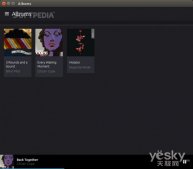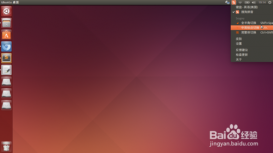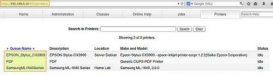问题说明
某天重启虚拟机 Ubuntu,发现虚拟机只有容器IP,桥接的接口在虚拟机显示状态为 DOWN:
想重启进入恢复模式,却发现恢复模式一直花屏,无法使用:
没有办法了,只能想办法提取原有系统内原有文件。
解决方案
- 定位虚拟机编号:
-
找到虚拟机主硬盘:
SSH 登录宿主机,执行以下命令ls -al /dev/mapper/
通常使用默认的 BIOS 启动类型,只会有一个硬盘,此处我使用 UEFI 启动类型,0号硬盘是 EFI 分区,所以是1号硬盘。 -
先将硬盘转为 qcow2 格式
qemu-img convert -p -O qcow2 -c /dev/mapper/pve-vm--101-disk--0 ubuntu.qcow2其中,
-c选项为压缩,仅支持 qcow2 格式, 这样生成的文件大小会比较小。 -
再将 qcow2 格式硬盘转为 img 格式
qemu-img convert -p -f qcow2 -O raw ubuntu.qcow2 ubuntu.img -
挂载 img 镜像文件
使用fdisk -lu ubuntu.img查看镜像内情况:
可以看到第一个分区是 EFI 分区,跳过不处理;需要挂载第二个分区;
可以得知第二个分区的起始位置是在整个磁盘的第 2203648 扇区(从0计数),而每一个扇区大小是 512 字节,所以,第二个分区的偏移量是 2203648 * 512 = 1128267776。
为了挂载第二个分区,使用以下命令:mkdir ubuntu mount -o loop,offset=1128267776 ubuntu.img ubuntu -
挂载结束,进入文件夹查看镜像文件
cd ubuntu ls
挂载成功,教程结束。